Müəllif:
Ellen Moore
Yaradılış Tarixi:
13 Yanvar 2021
YeniləMə Tarixi:
27 İyun 2024
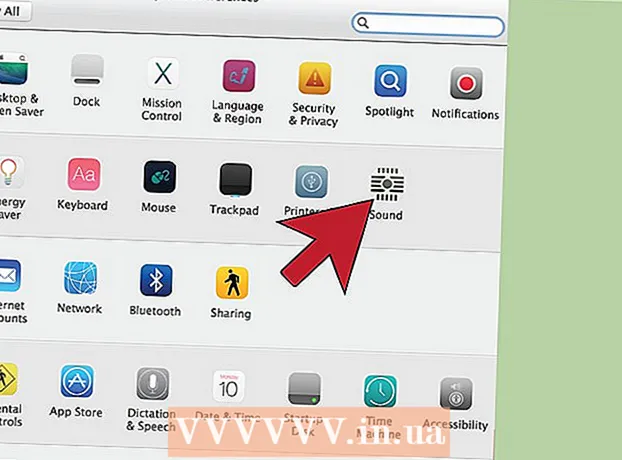
MəZmun
Kompüterdə vaxtınızı artırmaq istəyirsiniz? Bəlkə bir təqdimat göstərməlisiniz və əlinizdə proyektor yoxdur? Niyə kompüterinizi 50 "Yüksək Çözünürlüklü (HD) TV -yə bağlamırsınız. Və ya bəlkə də bir dizüstü kompüteri masaüstünə çevirmək istəyirsiniz və monitorunuz yoxdur. Müasir kompüterlərin çoxu müasir televizorlara asanlıqla qoşula bilər.
Addımlar
Metod 1 /2: Windows
 1 Kompüterinizi televizora bağlamaq üçün istifadə edəcəyiniz kabel növünü müəyyənləşdirin. Bunu etmək üçün, kompüterin arxa tərəfində portların və bağlayıcıların yerləşdiyi yerə baxın. Video bağlayıcılar USB portlarının, audio konnektorlarının və Ethernet portunun yanında yerləşir və ya diskret qrafik kartında (audio bağlayıcıların altında) yerləşir. Üç əsas bağlayıcı növü var:
1 Kompüterinizi televizora bağlamaq üçün istifadə edəcəyiniz kabel növünü müəyyənləşdirin. Bunu etmək üçün, kompüterin arxa tərəfində portların və bağlayıcıların yerləşdiyi yerə baxın. Video bağlayıcılar USB portlarının, audio konnektorlarının və Ethernet portunun yanında yerləşir və ya diskret qrafik kartında (audio bağlayıcıların altında) yerləşir. Üç əsas bağlayıcı növü var: - HDMI. HD cihazlarını birləşdirmək üçün müasir standart və əksər müasir kompüterlərdə HDMI (arxa) konnektoru var. HDMI həm şəkil, həm də səs daşıyır. HDMI konnektoru genişləndirilmiş USB portuna bənzəyir.
- DVI. Kontaktlı rəqəmsal bağlayıcı. Düzbucaqlı və hər biri səkkiz kontaktdan ibarət üç sıra formasına malikdir. DVI yalnız görüntünü ötürür.
- VGA. Köhnə standart. Trapezoid və 15 kontaktlı üç sıra formasına malikdir. DVI və ya HDMI konnektoruna çıxışınız varsa, bu bağlayıcıdan istifadə etməyin, çünki VGA konnektoru keyfiyyətsiz görüntü keyfiyyəti təmin edir. VGA yalnız görüntünü ötürür və şəkili HD keyfiyyətində göstərə bilmir.
 2 Televizorunuzdakı bağlayıcıların növlərini müəyyənləşdirin. Əksər televizorların arxasında konnektorlar var, lakin bəzi bağlayıcılar televizorun tərəfində də ola bilər.
2 Televizorunuzdakı bağlayıcıların növlərini müəyyənləşdirin. Əksər televizorların arxasında konnektorlar var, lakin bəzi bağlayıcılar televizorun tərəfində də ola bilər. - Əksər müasir televizorlarda bir və ya daha çox HDMI konnektoru var. Bu, kompüterinizi televizora bağlamağın və ən yaxşı görüntü keyfiyyətini təmin etməyin ən sürətli və asan yoludur. HDMI kabeli həm video, həm də səs siqnalları daşıyan yeganə kabel növüdür.
- DVI konnektoru o qədər də yaygın deyil, lakin hələ də bir çox müasir televizorlarda tapıla bilər.
- VGA bağlayıcıları ümumiyyətlə HD televizorlarda tapılmır, ancaq adi televizorlarda olur.
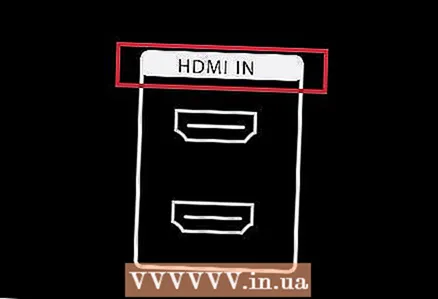 3 Televizorunuzdakı giriş siqnalının etiketlənməsinə diqqət yetirin. Bu, televizorunuzu kompüterinizdən gələn siqnalı göstərmək üçün düzgün qurmağa kömək edəcək.
3 Televizorunuzdakı giriş siqnalının etiketlənməsinə diqqət yetirin. Bu, televizorunuzu kompüterinizdən gələn siqnalı göstərmək üçün düzgün qurmağa kömək edəcək.  4 Doğru kabel alın. Kabellərinin rəqabətdən daha yaxşı olduğunu iddia edən bir çox şirkətin yeminə düşməyin. Əksər hallarda, ucuz və bahalı kabel arasındakı fərqi belə hiss etməyəcəksiniz. Bir neçə yüz rubl üçün bir kabel, bir neçə min rubl üçün bir kabel ilə eyni şəkildə işləyəcək.
4 Doğru kabel alın. Kabellərinin rəqabətdən daha yaxşı olduğunu iddia edən bir çox şirkətin yeminə düşməyin. Əksər hallarda, ucuz və bahalı kabel arasındakı fərqi belə hiss etməyəcəksiniz. Bir neçə yüz rubl üçün bir kabel, bir neçə min rubl üçün bir kabel ilə eyni şəkildə işləyəcək. - Kompüterinizlə TV -nin eyni konnektoru yoxdursa, adapterə ehtiyacınız olacaq. Məsələn, kompüterinizdə DVI konnektoru varsa və televizorunuzda HDMI konnektoru varsa, DVI -dan HDMI adapterinə və ya kabel alın. Bu vəziyyətdə, DVI standartı səs ötürülməsini dəstəkləmədiyi üçün HDMI səs siqnalı ötürülməyəcək.
 5 Kompüterinizi kabel ilə televizora qoşun. HDMI -ı HDMI -ya bağlayarkən başqa kabellərə ehtiyacınız yoxdur. Digər jaklardan keçərkən, səs ötürülməsi üçün ayrıca bir audio kabelə ehtiyacınız olacaq.
5 Kompüterinizi kabel ilə televizora qoşun. HDMI -ı HDMI -ya bağlayarkən başqa kabellərə ehtiyacınız yoxdur. Digər jaklardan keçərkən, səs ötürülməsi üçün ayrıca bir audio kabelə ehtiyacınız olacaq. - Laptopdan səs ötürmək üçün 3,5 mm səs kabeli istifadə edin və dizüstü kompüterinizin qulaqlıq yuvasına qoşun. Masaüstü kompüterdə yaşıl qulaqlıq yuvasından istifadə edin (kompüterin arxa tərəfində). Səs kabelini TV -yə bağlayarkən, bir 3,5 mm audio fiş və ya iki RCA fişi istifadə edin.
- VGA ilə əlaqə qurursanız, əvvəlcə kompüterinizi və televizorunuzu söndürün. DVI və HDMI vəziyyətində bu lazım deyil.
 6 Müvafiq yuvadan siqnal almaq üçün televizoru dəyişdirin. Bunu etmək üçün pultdakı Mənbə və ya Giriş düyməsini istifadə edin. Seçdiyiniz bağlayıcı, kabeli bağladığınız konnektora uyğun olmalıdır.
6 Müvafiq yuvadan siqnal almaq üçün televizoru dəyişdirin. Bunu etmək üçün pultdakı Mənbə və ya Giriş düyməsini istifadə edin. Seçdiyiniz bağlayıcı, kabeli bağladığınız konnektora uyğun olmalıdır.  7 Kompüterinizi şəkli TV ekranında göstərəcək şəkildə qurun. Bu, kompüterinizin növündən asılı olaraq müxtəlif yollarla edilə bilər.
7 Kompüterinizi şəkli TV ekranında göstərəcək şəkildə qurun. Bu, kompüterinizin növündən asılı olaraq müxtəlif yollarla edilə bilər. - Bir çox noutbukda bağlı ekranlar arasında keçid etmək üçün istifadə edə biləcəyiniz bir Ekran düyməsi var. Ekran düyməsini aktivləşdirmək üçün Fn düyməsini basmaq lazım ola bilər; üstəlik, bu açar "Ekran" sözündən daha çox simge ilə təmsil oluna bilər.
- Windows 7 -də (və Windows -un sonrakı versiyalarında) Layihə menyusunu açmaq üçün Windows + P düymələrinə basın. İçində, şəkli TV ekranında göstərmək üçün istədiyiniz rejimi seçin ("Kompüter", "Dublikat", "Uzat", "Projektor").
- Windows-un istənilən versiyasında masaüstünə sağ vurun və Ekran Çözünürlüyü və ya Xüsusiyyətləri seçin. "Birdən çox ekran" menyusunda, şəkli TV ekranında göstərmək üçün istədiyiniz rejimi seçin ("Kompüter", "Dublikat", "Genişləndir", "Projektor").
 8 Ekran qətnaməsini tənzimləyin (lazım olduqda). Kompüter monitoru və televizor monitörünün qətnamələri fərqli ola bilər və nəticədə televizor ekranında bulanıq görüntülər yaranır. Ekran Çözünürlüyü və ya Xüsusiyyətlər pəncərəsində, Düzgün qətnaməni təyin etmək və TV ekranında görüntünün aydınlığını artırmaq üçün Çözünürlük kaydırıcısından istifadə edin.
8 Ekran qətnaməsini tənzimləyin (lazım olduqda). Kompüter monitoru və televizor monitörünün qətnamələri fərqli ola bilər və nəticədə televizor ekranında bulanıq görüntülər yaranır. Ekran Çözünürlüyü və ya Xüsusiyyətlər pəncərəsində, Düzgün qətnaməni təyin etmək və TV ekranında görüntünün aydınlığını artırmaq üçün Çözünürlük kaydırıcısından istifadə edin. - Əksər televizorlarda 1920x1080 piksel qətnamə var. Tövsiyə olunan qətnaməni seçin (mümkünsə).
Metod 2 /2: Mac
 1 Mac -da video bağlayıcı tapın. Video bağlayıcı növü istifadə edilə bilən kabel və / və ya adapterin növünü müəyyən edəcək. Video bağlayıcıların dörd əsas növü var:
1 Mac -da video bağlayıcı tapın. Video bağlayıcı növü istifadə edilə bilən kabel və / və ya adapterin növünü müəyyən edəcək. Video bağlayıcıların dörd əsas növü var: - HDMI. Bu konnektor, USB konnektoruna bənzəyir, ancaq yanlarında nişanlar var. Bu bağlayıcı "HDMI" hərfləri ilə müəyyən edilir. Bu bağlayıcı varsa, heç bir adapterə ehtiyacınız olmayacaq. 2012 -ci ildən sonra istehsal olunan əksər Mac kompüterlərində və noutbuklarda bu bağlayıcı var.
- İldırım çaxması. Bu bağlayıcı USB konnektorundan bir qədər kiçikdir və şimşək işarəsi ilə göstərilir. Bu bağlayıcı varsa, Thunderbolt to HDMI adapterinə ehtiyacınız var.
- Mini DisplayPort. Bu bağlayıcı Thunderbolt bağlayıcısına bənzəyir və düz bir xətt ilə düzbucaqlı ilə göstərilir.
- Mikro DVI. Bu, USB konnektoruna bənzər dar bir bağlayıcıdır. Mini DisplayPort konnektoru ilə eyni nişana malikdir.
 2 Televizorunuzdakı giriş bağlayıcılarını tapın. Arxa və ya yan paneldə yerləşə bilərlər. Ən çox yayılmış bağlayıcılar HDMI, DVI, VGA -dır. HDMI -ı HDMI -ya bağlayırsınızsa, yalnız bir kabelə ehtiyacınız var (video və səs siqnallarını ötürmək üçün). Digər bağlayıcılar üçün ayrıca bir audio kabelə ehtiyacınız olacaq.
2 Televizorunuzdakı giriş bağlayıcılarını tapın. Arxa və ya yan paneldə yerləşə bilərlər. Ən çox yayılmış bağlayıcılar HDMI, DVI, VGA -dır. HDMI -ı HDMI -ya bağlayırsınızsa, yalnız bir kabelə ehtiyacınız var (video və səs siqnallarını ötürmək üçün). Digər bağlayıcılar üçün ayrıca bir audio kabelə ehtiyacınız olacaq. - Televizorunuzdakı giriş siqnalının etiketlənməsinə diqqət yetirin. Bu, televizorunuzu kompüterinizdən gələn siqnalı göstərmək üçün düzgün qurmağa kömək edəcək.
 3 Bir adapter satın alın (lazım olduqda). Kompüterinizdəki və televizorunuzdakı bağlayıcıların növlərini bilmək doğru adapteri tapmağa kömək edə bilər.
3 Bir adapter satın alın (lazım olduqda). Kompüterinizdəki və televizorunuzdakı bağlayıcıların növlərini bilmək doğru adapteri tapmağa kömək edə bilər. - Həm kompüterinizdə, həm də televizorunuzda HDMI konnektoru varsa, standart bir HDMI kabeli alın.
- Televizorunuzda HDMI konnektoru varsa və kompüterinizdə Thunderbolt və ya Mini DisplayPort konnektoru varsa, Thunderbolt / Mini DisplayPort -dan HDMI adapterinə ehtiyacınız olacaq.
 4 Adaptörünüzə qərar verdikdən sonra bir kabel alın. HDMI -ı HDMI -ya bağlayarkən, hər hansı bir HDMI kabeli alın (ucuz bir kabel bahalı bir kabel kimi işləyəcək). DVI və ya VGA ilə əlaqə qurarkən həm video, həm də audio kabel almalısınız.
4 Adaptörünüzə qərar verdikdən sonra bir kabel alın. HDMI -ı HDMI -ya bağlayarkən, hər hansı bir HDMI kabeli alın (ucuz bir kabel bahalı bir kabel kimi işləyəcək). DVI və ya VGA ilə əlaqə qurarkən həm video, həm də audio kabel almalısınız.  5 Adapteri kompüterinizin video konnektoruna qoşun.
5 Adapteri kompüterinizin video konnektoruna qoşun. 6 Adaptoru televizora bağlamaq üçün bir video kabeli istifadə edin. Həm kompüterinizdə, həm də televizorunuzda HDMI konnektoru varsa, standart bir HDMI kabeli istifadə edin.
6 Adaptoru televizora bağlamaq üçün bir video kabeli istifadə edin. Həm kompüterinizdə, həm də televizorunuzda HDMI konnektoru varsa, standart bir HDMI kabeli istifadə edin. - DVI və ya VGA ilə əlaqə qurarkən, səsi kompüterdən televizora ötürmək üçün bir səs kabelinə ehtiyacınız var. Kompüterinizdəki qulaqlıq yuvasını və televizorunuzdakı Audio Giriş jakını bağlamaq üçün 3,5 mm səs kabeli istifadə edin.
 7 Müvafiq yuvadan siqnal almaq üçün televizoru dəyişdirin. Seçdiyiniz bağlayıcı, kabeli bağladığınız konnektora uyğun olmalıdır.
7 Müvafiq yuvadan siqnal almaq üçün televizoru dəyişdirin. Seçdiyiniz bağlayıcı, kabeli bağladığınız konnektora uyğun olmalıdır. - Əksər hallarda kompüterin masa üstü avtomatik olaraq TV ekranında görünəcək.
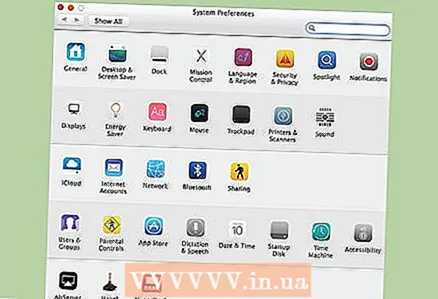 8 Apple menyusunu açın (kompüterinizdə) və Sistem Tercihləri seçin.
8 Apple menyusunu açın (kompüterinizdə) və Sistem Tercihləri seçin. 9 "Göstərişlər" seçimini seçin.
9 "Göstərişlər" seçimini seçin. 10 "Ən yaxşı xarici görüntü görüntüsü" seçimini seçin. Bu, TV ekranında ən yaxşı şəkil əldə etmək üçün ekran qətnaməsini optimallaşdıracaq.
10 "Ən yaxşı xarici görüntü görüntüsü" seçimini seçin. Bu, TV ekranında ən yaxşı şəkil əldə etmək üçün ekran qətnaməsini optimallaşdıracaq. 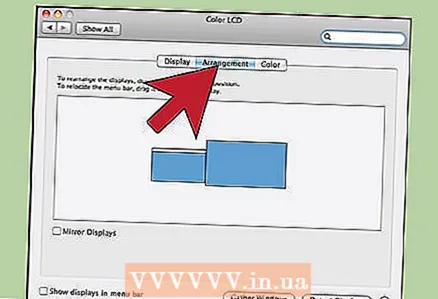 11 İki ekranın bir -birinə nisbətən istiqamətini görmək üçün Ayarlar sekmesini vurun. Bu, ekranlar arasındakı siçan hərəkətinə təsir göstərir.
11 İki ekranın bir -birinə nisbətən istiqamətini görmək üçün Ayarlar sekmesini vurun. Bu, ekranlar arasındakı siçan hərəkətinə təsir göstərir. 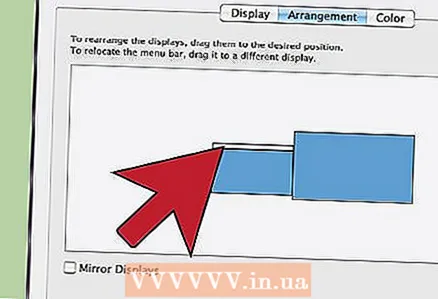 12 Ağ menyu çubuğunu kompüter ekranından TV ekranınıza sürükləyin. Bu, TV -ni əsas ekranınıza çevirəcək.
12 Ağ menyu çubuğunu kompüter ekranından TV ekranınıza sürükləyin. Bu, TV -ni əsas ekranınıza çevirəcək. 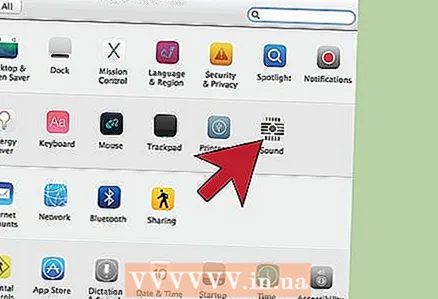 13 Sistem Tercihləri pəncərəsinə qayıdın və Səs seçimini seçin. TV -ni HDMI kabeli ilə bağlamısınızsa, Çıxış sekmesinde, HDMI seçin. Fərqli bir jakla əlaqə qurarkən uyğun səs kabelini seçin.
13 Sistem Tercihləri pəncərəsinə qayıdın və Səs seçimini seçin. TV -ni HDMI kabeli ilə bağlamısınızsa, Çıxış sekmesinde, HDMI seçin. Fərqli bir jakla əlaqə qurarkən uyğun səs kabelini seçin.
İpuçları
- Kabellərə çox pul xərcləməyin. Standart iki metrlik HDMI kabeli cəmi bir neçə yüz rubla başa gəlir - daha çox olarsa, pul itkisidir. Ucuz VGA kabelləri sizi narahat edə bilər. Analoq siqnallar bir VGA kabeli vasitəsi ilə ötürülür və onların ən kiçik pisləşməsi anında görüntü keyfiyyətinə təsir göstərir (böyük televizorlara qoşulmuş ucuz uzun VGA kabelləri çəngəlli bir şəkil ilə "günah" edir). Qısa məsafələr (2 metrdən çox olmayan) və kiçik televizorlar (+/- 20 ") üçün ən ucuz, lakin ən qalın VGA kabelini seçin.



